在現代商業和教育環境中,Microsoft PowerPoint (PPT) 幻燈片是廣泛使用的工具,用於展示和分享信息。 然而,有時候我們可能需要保護這些幻燈片的內容免受未經授權的訪問或修改。 在某些情況下,我們可能需要一次性為多個 PPT 幻燈片添加只讀密碼保護,以確保內容的安全性。 添加只讀密碼保護對於保護幻燈片中的敏感信息或確保其版權的完整性非常重要。 通過給幻燈片設置密碼,只有掌握密碼的人才能查看 PPT 幻燈片的內容,其他人將無法編輯或複製其中的文本、圖像和圖表。 然而,手動為大量的幻燈片逐一設置密碼是一項費時費力的任務。 因此,我們需要尋找一種能夠一次性批量添加 PPT 幻燈片只讀密碼保護的方法來提高工作效率並確保幻燈片的安全性。
在當今數字化時代,保護機密信息和知識產權變得尤為重要。 考慮以下實際情況:假設一個大型企業正在準備一場重要的投資者演示活動,其中包括公司的財務數據、市場趨勢分析和未來戰略計劃。 這些 PPT 幻燈片包含了公司核心競爭力的關鍵信息,洩露給競爭對手或未經授權的人員可能會導致巨大的商業損失。 在這種情況下,在 PPT 幻燈片中添加只讀密碼保護變得至關重要。 通過為所有的幻燈片設置只讀密碼,企業可以確保只有授權人員才能訪問和查看演示內容。 這樣一來,即使幻燈片文件在傳輸過程中丟失或被盜取,未授權的人員也無法打開或修改幻燈片的內容。 此外,只讀密碼保護還可以防止內部人員誤操作或篡改幻燈片。 在一個團隊合作的環境中,多個人員可能需要編輯幻燈片,但並非所有人都應該有權修改所有部分。 通過為每個人設置只讀密碼,只有授權人員才能對幻燈片進行編輯,從而確保了內容的完整性和準確性。
為了實現更加高效的在多個 PPT 幻燈片中添加只讀密碼保護,我們可以使用一款轉那也得批量文件處理工具,如「我的ABC軟體工具箱」。 該工具具有用戶友好的界面和各種功能,旨在簡化繁瑣的文件處理任務,提高工作效率。 使用批量文件處理工具,用戶可以一次性對多個文件進行多種批量操作,如批量重命名、批量移動、批量壓縮等。 這樣,無論是處理照片還是辦公文檔,都可以快速完成大規模文件處理任務。 解決我們今天討論的一次性批量在 ppt 幻燈片中添加只讀密碼保護也更是不在話下。
首先打開軟件首頁,點擊「文件屬性」-「添加或刪除 PPT 保護」。
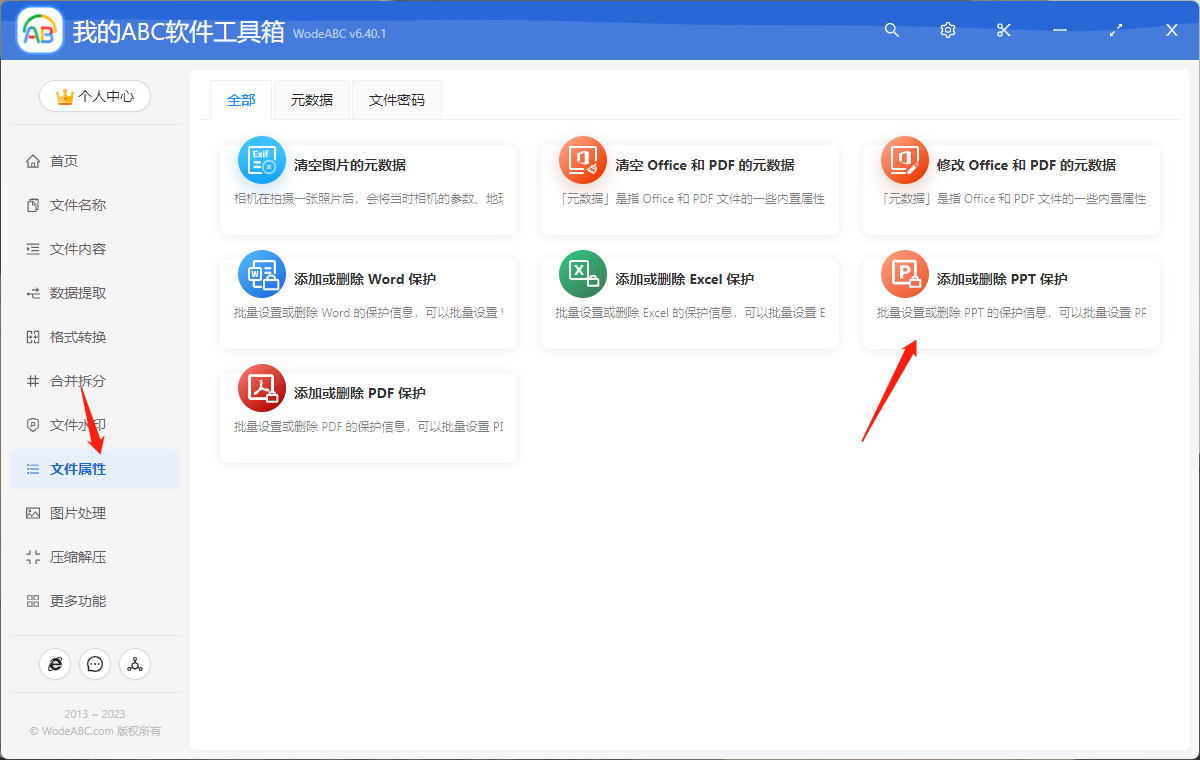
將需要添加密碼的一份/多份 PPT 幻燈片演示文稿上傳至界面中。
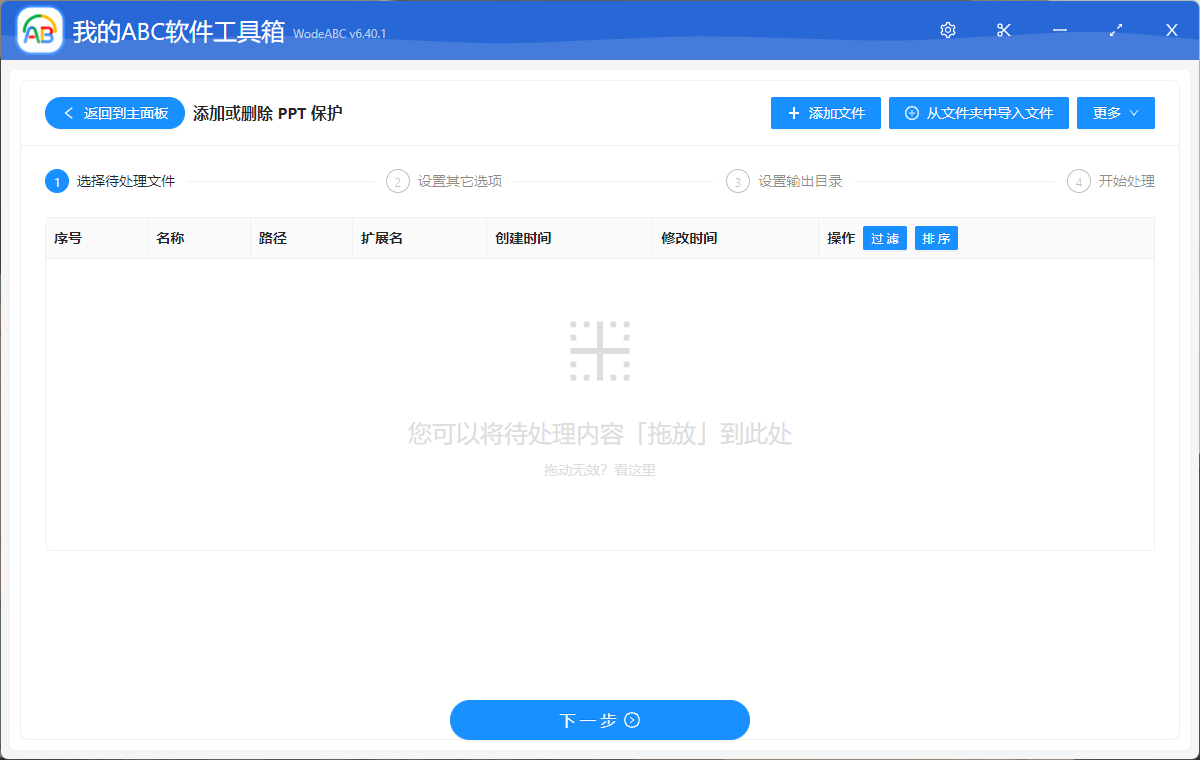
在接下來的設置界面當中,首先點擊「添加保護」,選擇「只讀密碼」作為保護方式,將密碼輸入到下面文本框中,點擊「下一步」。
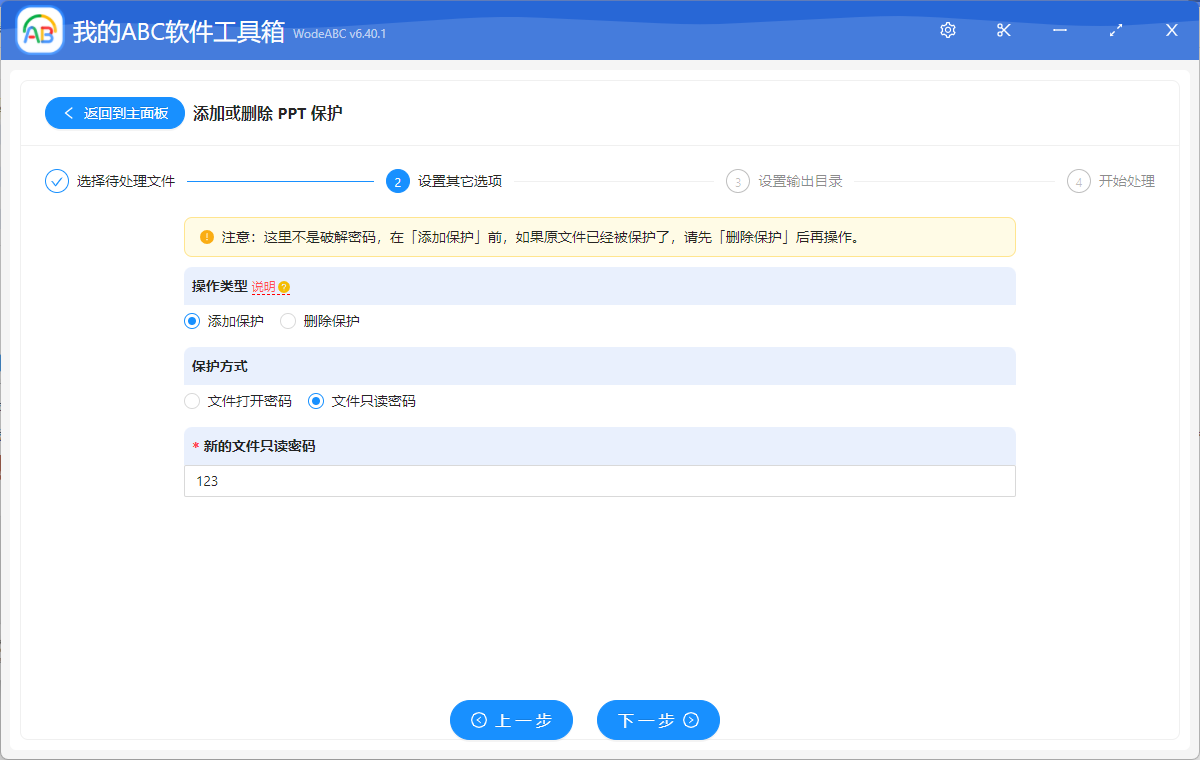
接下來的步驟就比較簡單了,只需要設置好輸出目錄,最後點擊「開始處理」即可讓軟件來自動批量完成剩餘的工作。
等待處理完成,我們可以在剛剛設置好的文件夾中找到輸出結果進行查看。 下圖為按照步驟實際操作後得到的結果,根據上面的設置,軟件自動為 PPT 文檔添加了打開時的只讀密碼,因此在查看輸出文件的時候就會看到像下圖中一樣輸入密碼的提示,將您設置好的密碼填好即可進入文檔,或者可以通過只讀的方式查看文檔內容,但不能進行更多的編輯處理。
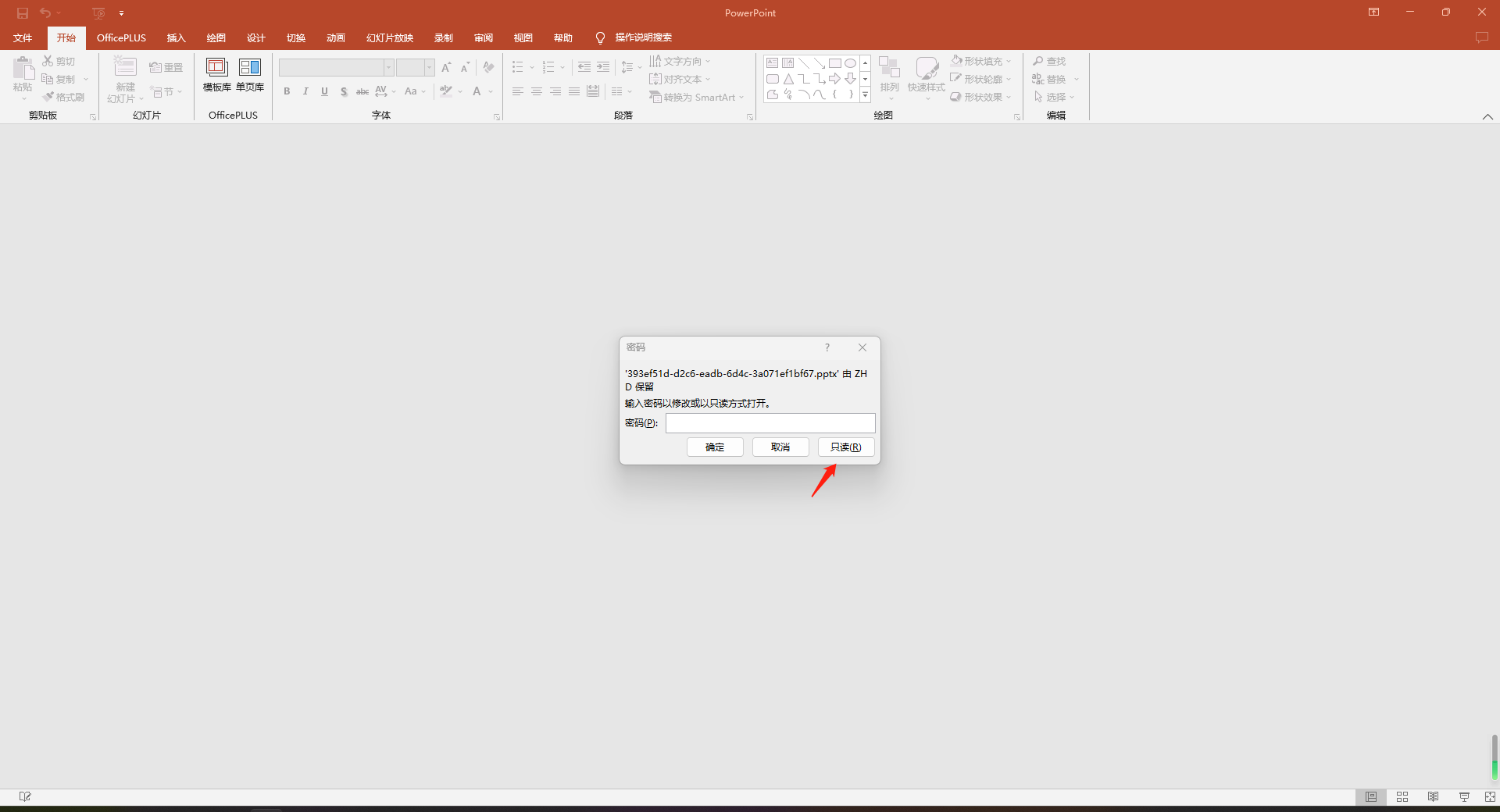
總之,一次性批量在 PPT 幻燈片中添加只讀密碼保護對於保護敏感信息、確保內容安全和維護知識產權具有重要意義。 通過為幻燈片設置只讀密碼,我們可以防止未經授權的人員查看、修改或複製幻燈片中的內容。 這種保護措施不僅可以在商業演示、教育培訓和機密會議中保護知識產權,還可以防止誤操作和非授權修改。 為了實現一次性批量添加只讀密碼保護的目標,使用專門的工具,如文中介紹的工具,是一個相當明智的選擇。 該工具提供了快速、高效、可靠的方式來批量處理幻燈片,避免了手動逐個添加密碼的繁瑣過程。